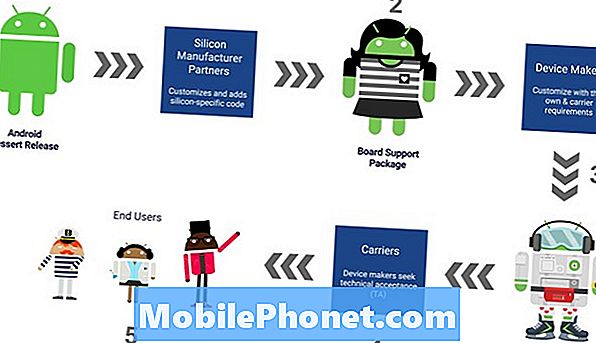Περιεχόμενο
- Πώς να αντιμετωπίσετε το Galaxy Note 5 που συνεχίζει να παγώνει μετά από μια ενημέρωση
- Πώς να αντιμετωπίσετε το Galaxy Note 5 που επανεκκινεί τυχαία
- Διαβάστε και καταλάβετε γιατί ένα premium τηλέφωνο όπως το #Samsung Galaxy Note 5 (# Note5) επιβραδύνεται μετά από μήνες χρήσης και μάθετε πώς να το αντιμετωπίσετε σε μια προσπάθεια να διορθώσετε το πρόβλημα.
- Κατανοήστε τον λόγο για τον οποίο η συσκευή σας παγώνει μόνη της μετά από μια ενημέρωση και μάθετε τη διαδικασία που ενδέχεται να είναι σε θέση να διορθώσει το πρόβλημα.
- Μάθετε πώς μπορείτε να αντιμετωπίσετε το τηλέφωνό σας που επανεκκινεί από μόνη της χωρίς εμφανή λόγο ή αιτία.

Αντιμετώπιση προβλημάτων: Πρέπει να εξετάσουμε τις δυνατότητες για να γνωρίζουμε τι αντιμετωπίζουμε, αλλά συνήθως ένα τηλέφωνο τόσο ισχυρό όσο η Σημείωση 5 μπορεί να επιβραδυνθεί εάν υπάρχουν ήδη πολλές εφαρμογές εγκατεστημένες, έχει συσσωρεύσει πολλά δεδομένα, μερικές εφαρμογές διατηρούν συντριβή που επηρεάζει το σύστημα ή το cache του συστήματος ή τα αρχεία καταστραφούν Με βάση αυτές τις δυνατότητες, αυτό πρέπει να κάνετε για την αντιμετώπιση προβλημάτων της συσκευής σας:
Βήμα 1: Επανεκκινήστε αμέσως το τηλέφωνό σας σε ασφαλή λειτουργία
Σωστά! Απομονώστε αμέσως το πρόβλημα για να μάθετε εάν προκαλείται από τις εφαρμογές τρίτου μέρους σας ή όχι.Η εκκίνηση σε ασφαλή λειτουργία θα απενεργοποιήσει προσωρινά όλες τις εφαρμογές τρίτων ή αυτές που έχετε κατεβάσει και εγκαταστήσει. Επομένως, εάν το τηλέφωνό σας λειτουργεί σωστά σε αυτήν τη λειτουργία, τότε το πρόβλημα πρέπει να έχει προκληθεί από μία ή μερικές από τις εφαρμογές τρίτων. Σε αυτήν την περίπτωση, πρέπει να τα βρείτε και στη συνέχεια να απεγκαταστήσετε ό, τι υποψιάζεστε.
Δείτε πώς εκκινείτε το Galaxy Note 5 σε ασφαλή λειτουργία:
- Απενεργοποιήστε εντελώς το τηλέφωνο.
- Πατήστε και κρατήστε πατημένο το πλήκτρο λειτουργίας.
- Μόλις εμφανιστεί το "Samsung Galaxy Note5", αφήστε το πλήκτρο λειτουργίας και πατήστε και κρατήστε πατημένο το κουμπί μείωσης έντασης.
- Το τηλέφωνο θα επανεκκινήσει αλλά θα κρατήσει πατημένο το κουμπί Vol Down.
- Μόλις ολοκληρωθεί η επανεκκίνηση του τηλεφώνου, η «Ασφαλής λειτουργία» θα εμφανιστεί στην κάτω αριστερή γωνία της οθόνης.
- Μπορείτε τώρα να απελευθερώσετε το κουμπί Μείωσης έντασης.
Και πώς μπορείτε να απεγκαταστήσετε εφαρμογές τρίτων:
- Από την Αρχική οθόνη, πατήστε το εικονίδιο Εφαρμογές.
- Βρείτε και αγγίξτε την εφαρμογή Play Store.
- Μόλις μπείτε στο Play Store, μπορείτε να πραγματοποιήσετε αναζήτηση σε μια εφαρμογή κατά κατηγορία ή εάν γνωρίζετε το όνομα της εφαρμογής, απλώς πληκτρολογήστε την στο πεδίο αναζήτησης.
- Μόλις βρείτε την επιθυμητή εφαρμογή, πατήστε σε αυτήν.
- Τώρα αγγίξτε το κουμπί Εγκατάσταση και μετά Αποδοχή.
- Για εφαρμογές επί πληρωμή, πατήστε την τιμή και ακολουθήστε τις οδηγίες στην οθόνη.
- Ανάλογα με το μέγεθος της εφαρμογής και την ταχύτητα της σύνδεσής σας στο Διαδίκτυο, ενδέχεται να χρειαστούν μερικά έως αρκετά λεπτά για τη λήψη και την εγκατάσταση της εφαρμογής.
- Η εγκατάσταση θα αυτοματοποιηθεί και θα ειδοποιηθείτε μόλις τελειώσετε, τότε μπορείτε να χρησιμοποιήσετε την εφαρμογή.
Εάν έχετε εγκαταστήσει πολλές εφαρμογές στη συσκευή σας και δεν γνωρίζετε ποιος είναι ο ένοχος, ο ευκολότερος τρόπος για να διορθώσετε το πρόβλημα είναι μέσω επαναφοράς εργοστασιακών ρυθμίσεων. Ωστόσο, πρέπει να δημιουργήσετε αντίγραφα ασφαλείας των αρχείων και των δεδομένων σας, καθώς όλα θα διαγραφούν. Μόλις ολοκληρώσετε τη δημιουργία αντιγράφων ασφαλείας, ακολουθήστε τα εξής βήματα:
- Από την Αρχική οθόνη, πατήστε το εικονίδιο Εφαρμογές.
- Βρείτε και πατήστε το εικονίδιο Ρυθμίσεις.
- Στην ενότητα "Προσωπικά", βρείτε και πατήστε Δημιουργία αντιγράφων ασφαλείας και επαναφορά.
- Πατήστε Επαναφορά εργοστασιακών δεδομένων.
- Αγγίξτε Επαναφορά συσκευής για να συνεχίσετε την επαναφορά.
- Ανάλογα με το κλείδωμα ασφαλείας που χρησιμοποιήσατε, εισαγάγετε το PIN ή τον κωδικό πρόσβασης.
- Πατήστε Συνέχεια.
- Αγγίξτε Διαγραφή όλων για να επιβεβαιώσετε την ενέργειά σας.
Βήμα 2: Εάν το τηλέφωνο εξακολουθεί να είναι αργό σε ασφαλή λειτουργία, κάντε το Master Reset
Και πάλι, εάν η απόδοση βελτιωθεί σε ασφαλή λειτουργία, τότε οι εφαρμογές τρίτων πρέπει να κατηγορούνται, διαφορετικά, θα μπορούσε να είναι μία από τις προεγκατεστημένες εφαρμογές ή το ίδιο το υλικολογισμικό. Ωστόσο, επειδή δεν μπορούμε να απεγκαταστήσουμε μια εφαρμογή που ήταν προεγκατεστημένη, πρέπει να ακολουθήσουμε το υλικολογισμικό, δεδομένου ότι δεν γνωρίζουμε ποια εφαρμογή προκαλεί το πρόβλημα. Δείτε πώς επαναφέρετε το τηλέφωνό σας:
- Απενεργοποιήστε εντελώς το Samsung Galaxy Note 5.
- Πιέστε παρατεταμένα τα κουμπιά αύξησης έντασης και αρχικής οθόνης και, στη συνέχεια, πατήστε και κρατήστε πατημένο το πλήκτρο λειτουργίας.
- Κρατήστε πατημένα τα τρία κουμπιά και όταν εμφανιστεί το "Samsung Galaxy Note5", αφήστε το πλήκτρο λειτουργίας αλλά συνεχίστε να κρατάτε τα άλλα δύο.
- Μόλις εμφανιστεί το λογότυπο Android, αφήστε τα κουμπιά αύξησης έντασης και αρχικής οθόνης.
- Η ειδοποίηση «Εγκατάσταση ενημέρωσης συστήματος» θα εμφανιστεί στην οθόνη για 30 έως 60 δευτερόλεπτα πριν από την εμφάνιση της οθόνης ανάκτησης συστήματος Android με τις επιλογές της.
- Χρησιμοποιήστε το πλήκτρο μείωσης έντασης για να επισημάνετε την επιλογή «Ναι - διαγραφή όλων των δεδομένων χρήστη» και πατήστε το πλήκτρο λειτουργίας για να το επιλέξετε.
- Όταν ολοκληρωθεί η διαδικασία, χρησιμοποιήστε το πλήκτρο μείωσης έντασης για να επισημάνετε την επιλογή «Επανεκκίνηση συστήματος τώρα» και πατήστε το πλήκτρο λειτουργίας για επανεκκίνηση του τηλεφώνου.
- Η επανεκκίνηση μπορεί να διαρκέσει λίγο περισσότερο, αλλά μην ανησυχείτε και περιμένετε να ενεργοποιηθεί η συσκευή.
Η επαναφορά είναι η απόλυτη λύση για ένα smartphone που επιβραδύνθηκε χωρίς προφανή λόγο. Ελπίζω ότι αυτός ο οδηγός μπορεί να σας βοηθήσει.
Πώς να αντιμετωπίσετε το Galaxy Note 5 που συνεχίζει να παγώνει μετά από μια ενημέρωση
Πρόβλημα: Υπήρχε λοιπόν αυτή η ειδοποίηση που λέει ότι υπάρχει διαθέσιμη ενημέρωση για το τηλέφωνό μου. Δεν ξέρω τι είναι μια ενημέρωση και δεν καταλαβαίνω πώς λειτουργεί, αλλά το κατέβασα και ακολουθούσα τις οδηγίες στην οθόνη. Δεν ξέρω αν ήταν επιτυχής ή όχι, αλλά λίγο μετά από αυτό, η σημείωσή μου 5 άρχισε να παγώνει όποτε θέλει. Όταν το κάνει, δεν μπορώ να κάνω τίποτα με αυτό γιατί δεν θα ανταποκριθεί. Όχι πραγματικά ένα άτομο που μπορεί να κατανοήσει τα προβλήματα με τα τηλέφωνα, πόσο μάλλον να τα διορθώσει. Αν λοιπόν μπορείτε να με βοηθήσετε με αυτό, θα ήμουν πολύ ευγνώμων για την καλοσύνη σας.
Αντιμετώπιση προβλημάτων: Το πάγωμα μετά από μια ενημέρωση προκαλείται συχνά από κατεστραμμένες κρυφές μνήμες. Τις περισσότερες φορές, οι κρυφές μνήμες του συστήματος καταστρέφονται κατά τη διάρκεια ή μετά από ενημερώσεις υλικολογισμικού, ιδιαίτερα μεγάλες. Δεν είμαι σίγουρος αν η ενημέρωση που λάβατε ήταν σημαντική ή μόνο κάποιες δευτερεύουσες που φέρνουν διορθώσεις ασφαλείας και άλλες βελτιώσεις που σχετίζονται με την απόδοση. Με αυτά τα λόγια, θέλω να διαγράψετε αμέσως την παλιά προσωρινή μνήμη του συστήματος σκουπίζοντας το διαμέρισμα της προσωρινής μνήμης από τη λειτουργία ανάκτησης. Με αυτόν τον τρόπο, η συσκευή σας θα δημιουργήσει νέες κρυφές μνήμες που είναι απόλυτα συμβατές με το νέο σύστημα. Δείτε πώς…
- Απενεργοποιήστε εντελώς το Samsung Galaxy Note 5.
- Πιέστε παρατεταμένα τα κουμπιά αύξησης έντασης και αρχικής οθόνης και, στη συνέχεια, πατήστε και κρατήστε πατημένο το πλήκτρο λειτουργίας.
- Κρατήστε πατημένα τα τρία κουμπιά και όταν εμφανιστεί το "Samsung Galaxy Note5", αφήστε το πλήκτρο λειτουργίας αλλά συνεχίστε να κρατάτε τα άλλα δύο.
- Μόλις εμφανιστεί το λογότυπο Android, αφήστε τα κουμπιά αύξησης έντασης και αρχικής οθόνης.
- Η ειδοποίηση «Εγκατάσταση ενημέρωσης συστήματος» θα εμφανιστεί στην οθόνη για 30 έως 60 δευτερόλεπτα πριν από την εμφάνιση της οθόνης ανάκτησης συστήματος Android με τις επιλογές της.
- Χρησιμοποιήστε το πλήκτρο μείωσης έντασης για να επισημάνετε την επιλογή «σκουπίστε το διαμέρισμα προσωρινής μνήμης» και πατήστε το πλήκτρο λειτουργίας για να το επιλέξετε.
- Όταν ολοκληρωθεί η διαδικασία, χρησιμοποιήστε το πλήκτρο μείωσης έντασης για να επισημάνετε την επιλογή «Επανεκκίνηση συστήματος τώρα» και πατήστε το πλήκτρο λειτουργίας για επανεκκίνηση του τηλεφώνου.
- Η επανεκκίνηση μπορεί να διαρκέσει λίγο περισσότερο, αλλά μην ανησυχείτε και περιμένετε να ενεργοποιηθεί η συσκευή.
Εάν, ωστόσο, αυτή η διαδικασία απέτυχε να επιλύσει το πρόβλημα ή να απαλλαγεί από το πάγωμα, προτείνω να επανεκκινήσετε το τηλέφωνό σας σε ασφαλή λειτουργία και, στη συνέχεια, να δημιουργήσετε αντίγραφα ασφαλείας των δεδομένων και των αρχείων σας και, στη συνέχεια, να κάνετε την κύρια επαναφορά. Αυτό πρέπει να το κάνει.
Πώς να αντιμετωπίσετε το Galaxy Note 5 που επανεκκινεί τυχαία
Πρόβλημα: Δεν καταλαβαίνω γιατί ένα premium τηλέφωνο όπως το Note 5 θα συνεχίσει να επανεκκινείται από μόνο του. Ξεκίνησε πριν από λίγες μέρες ενώ χρησιμοποιούσα την κάμερα. Χρησιμοποιώ την κάμερα καθημερινά για να τραβήξω φωτογραφίες και μετά από περισσότερο από ένα χρόνο, είναι η πρώτη φορά που το κάνει. Απλώς απενεργοποιείται μόνη της και ξεκινά από μόνη της. Δεν έχω παρατηρήσει τίποτα που θα μπορούσε να προκαλέσει το πρόβλημα, αλλά ξέρετε γιατί συμβαίνει αυτό, εξηγήστε μου και αν ξέρετε πώς να το διορθώσετε, παρακαλώ βοηθήστε με. Ευχαριστώ.
Αντιμετώπιση προβλημάτων: Παρόλο που φαίνεται ότι το πρόβλημα προκαλείται από πρόβλημα υλικολογισμικού, πρέπει να μάθουμε αν η μπαταρία έχει κάποια σχέση με αυτό. Ίσως έχετε ήδη κάποια ιδέα τι πρόκειται να κάνουμε εδώ, αλλά αν όχι, εδώ είναι:
- Φορτίστε το τηλέφωνό σας. Συνδέστε το φορτιστή σε πρίζα που γνωρίζετε ότι λειτουργεί και, στη συνέχεια, συνδέστε το καλώδιο στο τηλέφωνό σας, το οποίο με τη σειρά του θα φορτίσει. Αφήστε το τηλέφωνο ή συνεχίστε να χρησιμοποιείτε τη συσκευή για να δείτε αν εξακολουθεί να κάνει επανεκκίνηση από μόνη της. Εάν δεν το κάνει, τότε μπορεί να είναι πρόβλημα μπαταρίας, όπως μπορείτε να δείτε, δεν επανεκκινείται πλέον όταν έχει μια σταθερή πηγή ενέργειας. Ωστόσο, σας προτείνω να συνεχίσετε την αντιμετώπιση προβλημάτων πριν από τη συσκευή για να την μεταφέρετε στο κατάστημα για έλεγχο.
- Εκκινήστε το σε ασφαλή λειτουργία και παρατηρήστε. Εάν το τηλέφωνο επανεκκινήσει ακόμα και κατά τη φόρτιση, τότε μπορεί να είναι πρόβλημα υλικολογισμικού ή ορισμένες από τις εφαρμογές σας ενδέχεται να το προκαλούν. Επομένως, δοκιμάστε να εκκινήσετε το τηλέφωνό σας σε ασφαλή λειτουργία και συνεχίστε να το χρησιμοποιείτε ενώ βρίσκεται σε αυτήν τη λειτουργία. Εάν δεν γίνει επανεκκίνηση, πρέπει να βρείτε τις εφαρμογές που προκαλούν το πρόβλημα και να τις απεγκαταστήσετε, διαφορετικά, είναι απαραίτητο το επόμενο βήμα.
- Κάντε την κύρια επαναφορά. Θα πρέπει πρώτα να δημιουργήσετε αντίγραφα ασφαλείας όλων των δεδομένων και των αρχείων σας προτού ακολουθήσετε τα παραπάνω βήματα. Εάν το πρόβλημα εξακολουθεί να εμφανίζεται μετά την επαναφορά, φέρτε το τηλέφωνό σας στο κατάστημα και ελέγξτε το.
Συνδεθείτε μαζί μας
Είμαστε πάντα ανοιχτοί στα προβλήματα, τις ερωτήσεις και τις προτάσεις σας, οπότε μη διστάσετε να επικοινωνήσετε μαζί μας συμπληρώνοντας αυτήν τη φόρμα. Υποστηρίζουμε κάθε διαθέσιμη συσκευή Android και είμαστε σοβαροί σε αυτό που κάνουμε. Αυτή είναι μια δωρεάν υπηρεσία που προσφέρουμε και δεν θα σας χρεώσουμε ούτε δεκάρα για αυτήν. Ωστόσο, λάβετε υπόψη ότι λαμβάνουμε εκατοντάδες μηνύματα ηλεκτρονικού ταχυδρομείου κάθε μέρα και είναι αδύνατο για εμάς να απαντήσουμε σε κάθε ένα από αυτά. Αλλά είστε σίγουροι ότι διαβάζουμε κάθε μήνυμα που λαμβάνουμε. Για όσους έχουμε βοηθήσει, διαδώστε την είδηση κοινοποιώντας τις αναρτήσεις μας στους φίλους σας ή απλώς αρέσει η σελίδα μας στο Facebook και στο Google+ ή ακολουθήστε μας στο Twitter.